Quando installiamo un programma in Windows, la routine di setup non si limita a caricare i file necessari in un’unica cartella, insieme con il file eseguibile principale. Il software crea e aggiorna numerose cartelle e chiavi di registro per salvare impostazioni, preferenze e dati operativi. Questi elementi sono essenziali per il corretto funzionamento dell’applicazione, ma diventano cruciali anche in due situazioni comuni: una disinstallazione completa o una successiva reinstallazione sullo stesso sistema.
Capire quali chiavi e cartelle sono utilizzate, permette di rimuovere completamente un programma senza lasciare tracce indesiderate, evitando conflitti o accumulo di dati inutili. Allo stesso tempo, conoscere queste informazioni consente di salvare le impostazioni e le preferenze prima di una reinstallazione, così da ritrovare il software configurato esattamente come lo si era lasciato in precedenza.
Come studiare le cartelle e le chiavi di registro usate da qualunque app Windows
Process Monitor è un’applicazione Microsoft che cattura in tempo reale tutte le operazioni di lettura, scrittura e cancellazione di chiavi di registro e file di sistema effettuate dai programmi in esecuzione e dai componenti di sistema. L’utilità permette di vedere esattamente su quali cartelle e chiavi interviene un’applicazione Windows, senza dover fare supposizioni.
Scaricabile da questa pagina oppure utilizzando il trucco per usare le utility Sysinternals su qualunque PC senza un vero e proprio download, Process Monitor registra le seguenti informazioni per ogni singolo evento:
- Processo che ha effettuato l’operazione
- Tipo di azione (apertura chiave, scrittura, lettura, cancellazione)
- Percorso completo della chiave di registro o del file
- Risultato dell’operazione (successo, accesso negato, ecc.)
Process Monitor permette inoltre di filtrare per singolo processo, chiave di registro, percorso o tipo di operazione, facilitando la ricerca e isolando le azioni di un’app specifica senza essere sommersi dai dati software di tutto il sistema.
È possibile salvare le sessioni di monitoraggio e analizzarle in seguito, confrontare modifiche tra diverse esecuzioni o verificare quali chiavi rimangono dopo una disinstallazione.
Perché Process Monitor è così utile?
Dopo la disinstallazione di un programma Windows, spesso restano chiavi di registro e cartelle residue che possono causare errori in fase di reinstallazione, conflitti con altre applicazioni, accumulo inutile di dati e configurazioni obsolete.
Process Monitor aiuta a prevenire questi problemi perché monitora tutte le chiavi e le cartelle create o modificate dall’app: si può accertare esattamente cosa eliminare per una rimozione completa.
L’utilità aiuta inoltre a individuare file temporanei o configurazioni nascoste: molti software memorizzano dati anche in percorsi di sistema o in chiavi poco intuitive.
In certi casi, si ha la necessità di reinstallare un programma mantenendo le impostazioni precedenti (ad esempio configurazioni personalizzate, account locali, plugin installati) oppure effettuare una reinstallazione da zero del software. Process Monitor è utile perché identifica quali chiavi di registro contengono preferenze e impostazioni: possono essere salvate prima di disinstallare il programma o, viceversa, cancellate definitivamente se si volesse ripartire con una configurazione “pulita”.
Con Process Monitor è facile individuare configurazioni personalizzate, ad esempio l’utilizzo file memorizzati nella cartella %AppData% o nel registro di Windows.
Consigli per l’uso di Process Monitor
Per prima cosa, suggeriamo di chiudere l’applicazione Windows da monitorare quindi avviare l’utilità Process Monitor facendo doppio clic sul suo eseguibile (Procmon.exe).
Alla comparsa di una finestra di dialogo simile a quella in figura, basta premere OK per continuare. Per default, infatti, Process Monitor evita la visualizzazione di informazioni che aumenterebbero solo il “rumore” nella finestra del monitoraggio in tempo reale.
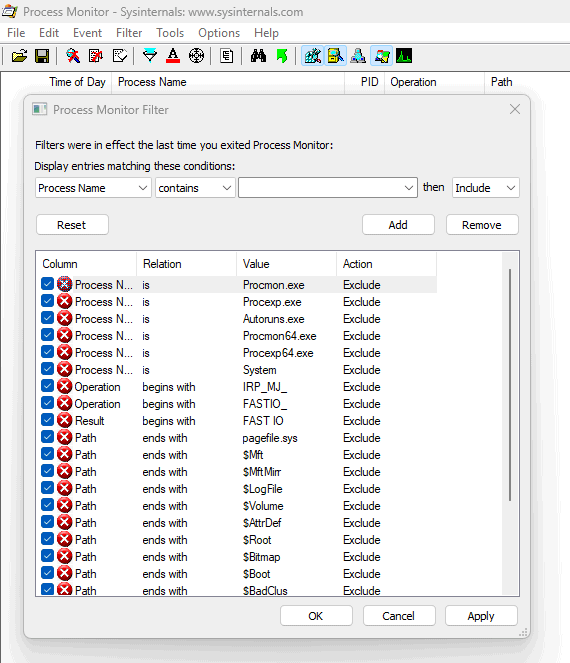
L’utilità inizia subito a mostrare tutto ciò che accade in Windows, in una finestra dei risultati che si aggiorna di continuo. Fate caso alla prima colonna Time of Day: vedrete che in un secondo possono verificarsi centinaia di eventi. Addirittura sono indicati i decimi, i centesimi e i millesimi di secondo, oltre ai decimillesimi e così via.
Premete la combinazione di tasti CTRL+A (Auto-scroll) per fare in modo che il contenuto della schermata di Process Monitor scorra automaticamente verso il basso. Soltanto osservando il monitoraggio in tempo reale, ci è spesso capitato di riscontrare la presenza di software, installati sul sistema, che effettuano un numero elevato di richieste occupando stabilmente la CPU e le altre risorse disponibili.
Controllare cartelle e chiavi di registro aperte da una singola app Windows
Per verificare quali cartelle e chiavi del registro di sistema utilizza un singolo programma Windows, suggeriamo di chiudere e riaprire Process Monitor quindi scegliere ad esempio Process Name dal primo menu a tendina. Nel terzo campo si può inserire il nome dell’eseguibile dell’applicazione da monitorare (lo si può ad esempio rilevare nella sezione Dettagli del Task Manager, avviabile premendo CTRL+MAIUSC+ESC).
Se non si conoscesse il nome esatto del processo, basta scegliere contains anziché is dal secondo menu a tendina quindi inserire parte del nome del processo.
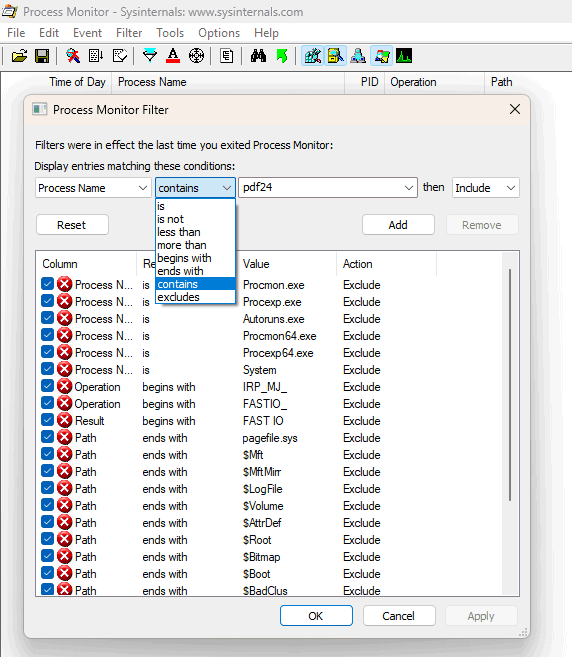
Dopo aver scelto Include, si deve cliccare sul pulsante Add: in questo modo Process Monitor si limita a mostrare soltanto gli eventi relativi al processo specificato, con un output decisamente più pulito e leggibile.
Se l’intento fosse quello di limitarsi a file, cartelle e voci di registro, agendo sui piccoli pulsanti nella barra degli strumenti di Process Monitor, si può ad esempio disattivare Show Network Activity.
Accedere al report sugli accessi a cartelle e chiavi di registro
Dopo aver aperto e chiuso il programma da monitorare un po’ di volte e usato tutte le sue principali funzioni, si può tornare nella finestra di Process Monitor, quindi cliccare sul menu Tools, File summary per ottenere una lista delle cartelle utilizzate dal programma.
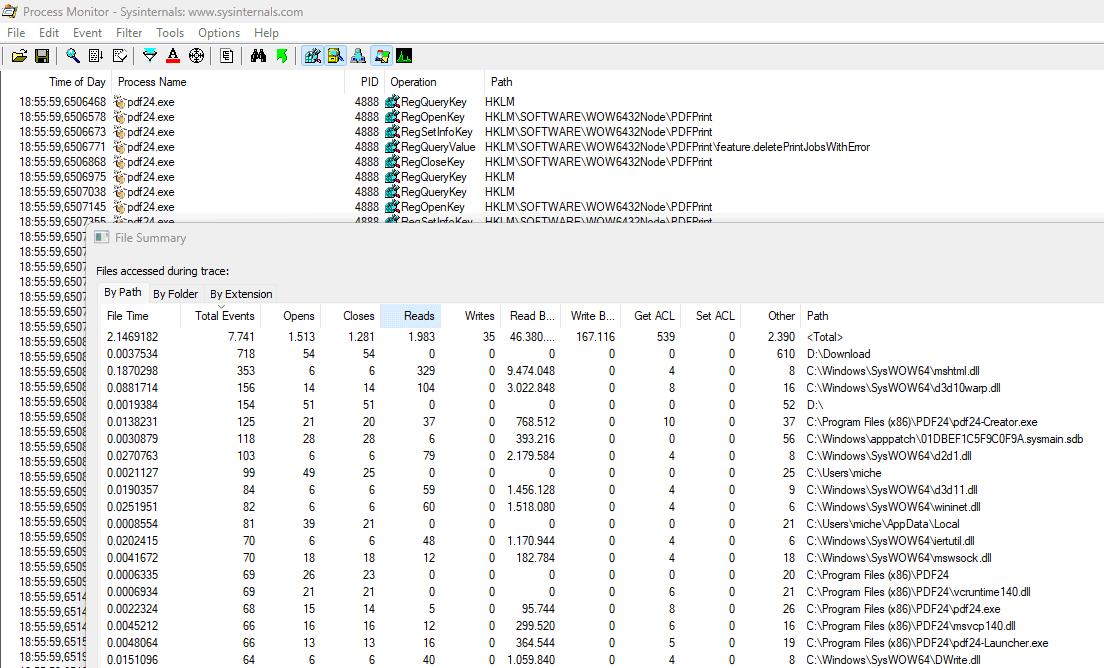
Per informazione predefinita (notare la freccia rivolta verso il basso nell’intestazione della colonna Total events), Process Monitor mostra le cartelle più frequentemente utilizzate dall’applicazione (colonna Path).
Le cartelle di sistema che iniziano per C:\Windows sono di norma ignorabili perché contengono file e chiavi di registro utilizzati dal sistema operativo stesso: non sono modificati in maniera specifica dall’applicazione in esame. Process Monitor registra numerose operazioni su questi percorsi di sistema per motivi di routine (ad esempio accessi a librerie DLL, file temporanei di sistema o servizi core di Windows): esse non rappresentano modifiche rilevanti per l’analisi del comportamento dell’app. Concentrarsi su cartelle e chiavi al di fuori di C:\Windows permette quindi di isolare solo le interazioni specifiche del software monitorato, evitando rumore inutile nei risultati.
Allo stesso modo, cliccando su Tools, Registry summary, Process Monitor restituisce la lista delle chiavi di registro più utilizzate dall’applicazione in corso di monitoraggio.
Anche qui possono esserci riferimenti a chiamate di sistema ma un “occhio allenato” sa riconoscere le chiavi create dall’applicazione Windows o direttamente associate al suo funzionamento.
Conclusioni
Analizzare le cartelle e le chiavi di registro utilizzate dai programmi Windows non è solo un esercizio tecnico: rappresenta un passo fondamentale per gestire in modo consapevole il software installato sul proprio sistema. Grazie a strumenti come Process Monitor, è possibile monitorare in tempo reale ogni azione compiuta da un’applicazione, identificando con precisione quali file, cartelle e voci di registro vengono creati, modificati o letti.
L’uso corretto dei filtri e delle funzionalità di sintesi di Process Monitor permette di distinguere facilmente tra operazioni di sistema e modifiche specifiche dell’applicazione, evitando di farsi distrarre dai numerosi eventi di routine generati da Windows.
In sintesi, comprendere e monitorare le interazioni dei programmi con il registro di Windows non solo aumenta il controllo sul proprio sistema, ma consente anche di gestire software e configurazioni in modo più sicuro, efficiente e personalizzato. Process Monitor si conferma così lo strumento principe per chi vuole esplorare, analizzare e intervenire in maniera consapevole sul lato più nascosto di Windows.
/https://www.ilsoftware.it/app/uploads/2025/09/cartelle-chiavi-registro-windows-process-monitor.jpg)
/https://www.ilsoftware.it/app/uploads/2025/12/servizi-windows-ottimizzazione-recapito-uso-memoria.jpg)
/https://www.ilsoftware.it/app/uploads/2025/12/40-anni-windows-10.jpg)
/https://www.ilsoftware.it/app/uploads/2025/12/agenti-ai-windows-11-consenso.jpg)
/https://www.ilsoftware.it/app/uploads/2025/12/windows-server-2025-nvme-nativo-storage.jpg)